Vous pouvez tracer des courbes de spline sur une face 3D à l'aide de l'outil Courbe sur face. Ces courbes suivent le contour d'une face. La courbe sur face peut être utilisée comme toute autre arête pour modifier l'objet.
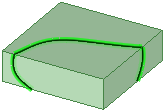
Pour insérer une courbe sur face
-
Cliquez sur
 Courbe sur face dans le groupe Insérer de l'onglet Conception.
Courbe sur face dans le groupe Insérer de l'onglet Conception. -
Cliquez sur les emplacements des faces ou des arêtes d'une pièce pour tracer la courbe de la spline. Vous pouvez tracer la spline sur une ou plusieurs faces mais uniquement sur un seul objet.
-
Double-cliquez pour terminer la courbe ou fermez-la en cliquant sur le point de départ.
Vous êtes désormais en mode Edition, ce qui vous permet de modifier la courbe selon vos besoins. La courbe ne sera pas appliquée à votre conception tant que vous n'aurez pas terminé l'opération.
-
(Facultatif) Cliquez du bouton droit sur un emplacement de la courbe et sélectionnez Ajouter un point de courbe sur face pour ajouter un point de spline.
-
(Facultatif) Cliquez du bouton droit sur un point de spline et sélectionnez Supprimer un point de courbe sur face pour supprimer le point.
-
(Facultatif) Faites glisser les points pour modifier la courbe.
-
(Facultatif) Définissez la valeur du paramètre Périodique dans le volet Propriétés :
-
Vrai : si vous définissez cette propriété sur Vrai, les tangences du début et de la fin de la courbe correspondent pour créer une courbe fermée. Si une courbe est ouverte et que vous définissez la propriété sur Vrai, la spline est fermée.
-
Faux : si vous définissez cette propriété sur Faux, les tangences de fin d'une courbe fermée ne correspondent pas. Si une courbe est fermée et que vous définissez la propriété sur Faux, la courbe est convertie en objet en forme de poire car les extrémités ne sont plus tangentes.
-
-
Cliquez sur le guide d'outil Terminer ou appuyez sur Entrée pour appliquer la courbe à votre conception.
Astuce : vous obtiendrez des résultats plus prévisibles si les limites entre les faces tracées sont tangentes. Cliquez sur les arêtes (tangentes ou non) pour placer un point de contrôle au niveau du point d'intersection de cette limite.
Guides d'outil
Les guides d'outil suivants vous guident au cours du processus :
|
|
Le guide d'outil Terminer crée la courbe sur face. |
Exemples
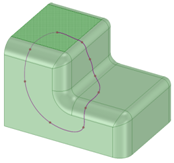
Tracer une courbe sur face fermée sur les faces de solides connectés par des tangentes
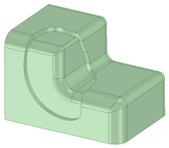
Résultat du décalage des arêtes créées suite à la courbe sur face ci-dessus






